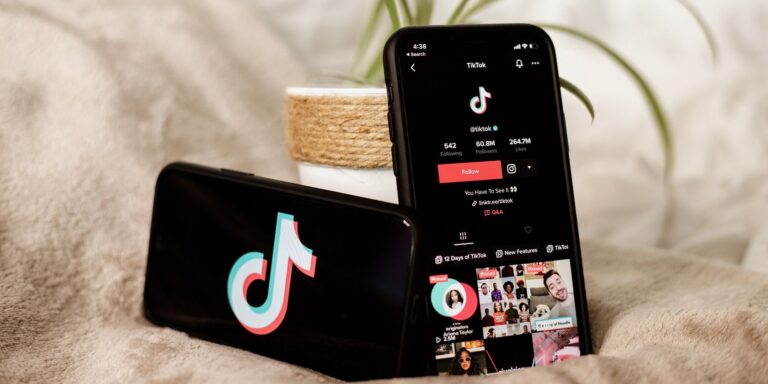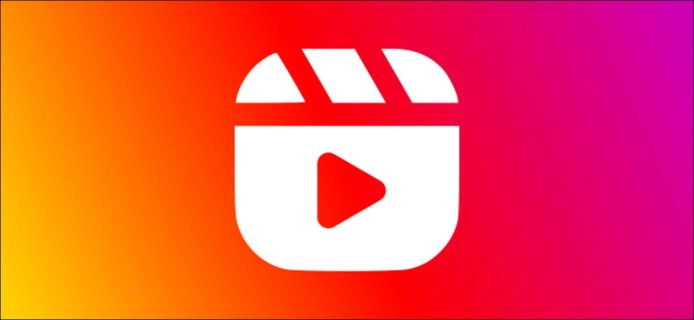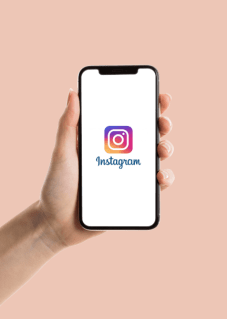Jak opublikować zdjęcie na żywo na Instagramie
Zdjęcia na żywo to świetny dodatek do nowszych iPhone’ów, który łączy obrazy wideo i GIF, aby stworzyć coś bardziej interesującego niż nieruchomy obraz. Zdjęcia na żywo ożywiają zdjęcia! Ta innowacja Apple w fotografii z pewnością nie tylko zatrzymuje chwilę w czasie (jak robią to wszystkie zdjęcia); tchnie życie w twoje ujęcia.

Kiedy Apple udostępniło Live Photos jako funkcję, główne platformy mediów społecznościowych, takie jak Twitter i Facebook, zdecydowały się zacząć z nich korzystać. Wśród popularnych sieci społecznościowych przeszkodą był Instagram, który skupia się na fotografii.
Biorąc pod uwagę opóźnienie Instagrama we wdrażaniu tej funkcji, zajęło trochę czasu, aby dowiedzieć się, jak opublikować zdjęcie na żywo na Instagramie. Można to zrobić przy odrobinie majsterkowania.
Zanim przejdziesz do szczegółów dotyczących publikowania zdjęcia na żywo na Instagramie, upewnij się, że wiesz, jak najpierw robić zdjęcia na żywo. Gdy to zrobisz, wątpię, czy kiedykolwiek wrócisz do nieruchomych obrazów!

Jak przeglądać i robić zdjęcia na żywo na Instagramie
Zdjęcia na żywo pozwalają uzyskać więcej niż świetne zdjęcie; pozwala uchwycić go dźwiękiem i ruchem. Twój iPhone rejestruje, co dzieje się w ciągu 1,5 sekundy przed i po kliknięciu przycisku migawki, jak wyjaśnił Apple na ich temat Strona pomocy Live Photo. Możesz zrobić zdjęcie na żywo w taki sam sposób, jak zwykłe zdjęcie. Oto jak to zrobić.
- Otwórz swojego iPhone’a Aplikacja aparatu.
- Włącz Zdjęcia na żywo ustawienie, dotykając ikona tarczy u góry ekranu. żółty pudełko NA ŻYWO pojawia się na górze.

- Wykadruj ujęcie i trzymaj nieruchomo urządzenie, a następnie naciśnij przycisk z białym kółkiem (spust migawki) na dole, utrzymując ostrość na obiekcie przez co najmniej 1,5 sekundy. Nagrywany jest również dźwięk, który można później edytować/zmieniać.
Następnie aparat wykona 1,5-sekundowe zdjęcie na żywo. Musisz traktować zdjęcia na żywo tak, jakbyś kręcił wideo i trzymać urządzenie tak nieruchomo, jak to możliwe. Wykadrowanie ujęcia z wyprzedzeniem to kolejny sposób na robienie doskonałych zdjęć na żywo.
Pamiętaj, że nagrywa dźwięk i obrazy, więc uważaj na hałas otoczenia i to, co dzieje się wokół ciebie, chyba że zdecydujesz się go później wyciszyć.
Zarówno przednia, jak i tylna kamera działają do robienia zdjęć na żywo. Ponieważ Live Photo trwa 1,5 sekundy i jest w wysokiej rozdzielczości, zrobienie zbyt wielu zdjęć wkrótce spowoduje, że zabraknie Ci miejsca. Pojedyncze zdjęcie Live Photo zawiera plik .mov o wielkości 3-4 MB i plik JPEG o rozmiarze 2-5 MB, więc szybko zajmą miejsce w telefonie.
Z powyższego powodu powinieneś pozostawić domyślnie włączone Zdjęcia na żywo tylko wtedy, gdy masz dużo miejsca lub używasz iCloud do swoich zdjęć. W przeciwnym razie lepiej zezwolić na działanie zdjęć na żywo, gdy wyraźnie próbujesz je zrobić.
Jak przeglądać swoje zdjęcia na żywo jako animacje i edytować je
Możesz przeglądać zdjęcia Live Photos jako zwykłe zdjęcia w taki sam sposób, jak przeglądasz pozostałe zdjęcia. Możesz także wyświetlić obraz w stanie animowanym, ale wymaga to dodatkowego kroku. Możesz edytować zdjęcie według własnego uznania i przesłać je na Instagram.
- Otworzyć Zdjęcia app i znajdź swoje zdjęcia na żywo wśród pozostałych zdjęć wyświetlanych jako zwykłe zdjęcia.
- W przypadku zdjęć na żywo zobaczysz a symbol tarczy to mówi NA ŻYWO u góry obrazu. Ten symbol nie znajduje się na Twoim zdjęciu; to tylko element wyświetlacza.

- Aby wyświetlić Live Photo jako animację, po prostu naciśnij i przytrzymaj, a wideo/animacja natychmiast zacznie się odtwarzać.
- Przesuń zdjęcie w górę, aby uzyskać opcje odtwarzania go jako animowanej pętli, odbijania (znanego również jako bumerang) lub długiej ekspozycji. Twój iPhone pamięta, co wybrałeś.

- Aby edytować swoje zdjęcie na żywo, dotknij Edytować w prawym górnym rogu.

- Oprócz typowych opcji edycji obrazów dostępna jest dodatkowa sekcja dla zdjęć na żywo. Stuknij w strzał w dziesiątkę w lewym dolnym rogu ekranu edycji.

- Tam możesz wyciszyć dźwięk, dotykając żółtego ikona głośnika w lewej górnej części zdjęcia Live Photo.

- Aby wyłączyć Zdjęcie na żywo funkcję, aby zachowywała się jak zdjęcie, stuknij w Przycisk na żywo w górnym środkowym miejscu. Nadal będzie to plik Live Photo, ale nie będzie można go odtwarzać w aplikacji Zdjęcia.

- Aby zmienić zdjęcie kluczowe swojego zdjęcia na żywo, wybierz miniaturę na dole z listy zdjęć, a następnie stuknij Zrób kluczowe zdjęcie.

Twoje zdjęcie na żywo jest teraz edytowane i gotowe do opublikowania w historii na Instagramie. Pamiętaj, że zdjęcia na żywo nie możesz przesłać bezpośrednio jako posta na Instagramie, ale możesz opublikować je w IG Stories. Instagram automatycznie konwertuje go do pliku „Bumerang” przed opublikowaniem go w Twojej historii.
Jak udostępnić zdjęcie na żywo na Instagramie
Live Photos to elegancka funkcja dodana do iPhone’a 6 i nowszych modeli. Zamiast robić migawkę, zdjęcia na żywo rejestrują 1,5-sekundowe nagranie wideo i audio (jak wspomniano wcześniej), dzięki czemu zdjęcia na żywo bardziej przypominają wideo niż zdjęcia.
To krótkie nagranie zawiera zarówno wideo, jak i audio, które tworzą Live Photo. Pomimo tego, co sugeruje nazwa, zdjęcia na żywo nie dzieją się w czasie rzeczywistym i nie są też dokładnie zdjęciami. Zamiast tego są bardziej jak małe animacje, które pokazują tylko jedną klatkę (obraz), ale mogą odtwarzać się jak animacja, jeśli przytrzymasz je dłużej.
Nazwa przywołuje żywe zdjęcie, a nie coś, co dzieje się na żywo. To Live Photo, ponieważ wydaje się, że zdjęcie ożywa, samo się animuje, trochę jak zdjęcia w Harrym Potterze.
Pomimo tego, że skupia się głównie na obrazach, Instagram bardzo powoli wdraża wykorzystanie zdjęć na żywo. W chwili pisania tego tekstu Instagram obsługuje tylko filmy trwające co najmniej 3 sekundy. Ponieważ Live Photo trwa tylko 1,5 sekundy, nie zadziała. Przesłanie zdjęcia na żywo z iPhone’a na Instagram sprawi, że będzie wyglądać jak nieruchomy obraz.
Możesz opublikować zdjęcie na żywo jak zwykle na Instagramie, ale pojawi się ono tylko jako nieruchomy obraz, pokonując przede wszystkim fakt, że jest to zdjęcie na żywo.
Istnieje obejście tego problemu: przekształcenie zdjęcia Live Photo w bumerang.
Czy możesz zamienić zdjęcie na żywo w bumerang?
Przekształcenie zdjęcia Live Photo w bumerang zmieni Twoje zdjęcie Live Photo na 1 sekundę, czyli długość bumerangu, skracając czas 1,5-sekundowego zdjęcia Live Photo o pół sekundy. Dobrą wiadomością jest to, że zdjęcia na żywo często stają się niesamowitymi bumerangami.
Bumerangi to Instagramowa wersja krótkich filmów. Wykorzystuje tryb zdjęć seryjnych aparatu, aby wykonać serię ujęć, które utworzą ruchomy obraz, a także można go użyć do przekształcenia zdjęcia na żywo w bumerang.
Osoby korzystające ze starszych wersji mogą nadal korzystać z metody wymienionej poniżej. Jeśli masz nowy telefon, przejdź od razu do opcji, które działają na Twoim telefonie.
Zamień zdjęcie na żywo w Instagram Boomerang na iPhonie 5 lub starszym
- otwarty Instagram i wybierz kamera.

- Utwórz nową historię, dotykając ikony okrągła ikona w prawym górnym rogu i przesuń palcem w górę, aby wybrać zdjęcie na żywo.

- Prześlij zdjęcie Live Photo, a następnie naciśnij i przytrzymaj palec na ekranie. Ta technika wykorzystuje dotyk 3D do stworzenia bumerangu.

- Opublikuj Bumerang w swojej Story i skomponuj resztę posta, jak chcesz.
Nie jest to najbardziej eleganckie rozwiązanie, ale daje radę, dopóki Instagram nie dogoni teraźniejszości i nie zacznie ładnie bawić się zdjęciami na żywo.
Zmień zdjęcie na żywo w bumerang na Instagramie na telefonie iPhone 6 i nowszym
Jeśli nie masz już opcji naciśnij/przytrzymaj, aby opublikować zdjęcie, spróbuj tego:
- Otworzyć Kamera aplikację na iPhonie i stuknij w Zdjęcia na żywo.

- Stuknij zdjęcie na żywo, które chcesz przesłać na Instagram.

- Stuknij w ikona udostępniania w lewym dolnym rogu po otwarciu zdjęcia.

- Przewiń w dół i dotknij Zapisz jako wideo.

Po zapisaniu zdjęcia na żywo jako wideo przejdź na Instagram i prześlij je jako relację, tak jak zwykle.
Konwertuj swoje zdjęcia na żywo na animowane pliki GIF
Jeśli powyższe rozwiązanie nie zadziała, zawsze możesz przekonwertować swoje zdjęcia na żywo na pliki GIF i przesłać je na Instagram. Chociaż aplikacje są ograniczone, prezent wykorzystuje filmy, zdjęcia stockowe, selfie i zdjęcia na żywo, aby tworzyć unikalne animowane pliki GIF oprócz filmów i nowych zdjęć na żywo.
W tym temacie używasz Giftr do konwertowania zdjęć na żywo na animowane pliki GIF w celu opublikowania ich na Instagramie.
Inne aplikacje, np Pełen życiatakże pracować, ale prezent dobrze wykonuje pracę.
Czy możesz udostępniać zdjęcia na żywo w Instagram Stories?
Udostępnianie zdjęć na żywo na Instagramie opiera się na tej samej koncepcji, co przesyłanie zdjęcia na żywo do historii na Instagramie. Instagram automatycznie konwertuje Twoje zdjęcia na żywo na bumerangi. Możesz udostępniać swoje zdjęcia na żywo (obecnie Bumerangi) komu chcesz.
Aby przesłać zdjęcie na żywo do Instagram Stories i udostępnić je, wykonaj te proste czynności:
- Otwórz swoje Instagram aplikację, a następnie stuknij w ikona aparatu w lewym górnym rogu ekranu.
- Przesuń ekran w górę, aby wyświetlić zdjęcia w galerii telefonu.
- Wybierz Live Photo, które chcesz przesłać do swojej relacji.
- Gdy zdjęcie zostanie załadowane do edytora, naciśnij mocno palcem, aby włączyć funkcję 3D Touch na ekranie. Na ekranie pojawi się kółko ładujące i pojawi się słowo Boomerang.
- Uzyskiwać Wysłać do I Udział.
Co zaskakujące, nawet miesiące po tym, jak Instagram zezwolił na przesyłanie zdjęć na żywo, aplikacja nadal nie działa z nimi dobrze. Zamiast tego Instagram trzyma się swojej funkcji „Bumerang”. Jednak przynajmniej pozwalają Apple Live Photos na przesyłanie i automatyczną konwersję do plików Boomerang podczas publikowania w Moich historiach. Jeśli chodzi o zwykłe posty na Instagramie, musisz przekonwertować swoje Live Photo na animowany GIF, w przeciwnym razie stanie się on nieruchomym obrazem.
Jeśli chcesz przesłać zdjęcie na żywo do swojego posta na Instagramie zamiast do Historii, musisz najpierw przekonwertować je na animowany GIF.
Zdjęcia na żywo z Instagrama do relacji — często zadawane pytania
Czy telefony Galaxy mają Live Photos?
Tak, masz Motion Photos, wersję Apple Live Photos firmy Samsung. Oba są wyjątkowe, ale służą temu samemu celowi, jakim jest tworzenie animowanych zdjęć. Możesz je przesłać, wykonując te same czynności, co powyżej. Jeśli nie możesz zapisać tego jako wideo, zapisz jako wideo w Zdjęciach Google.
Czy mogę dodawać naklejki do moich zdjęć na żywo?
Tak, tak jak każdy inny post na Instagramie, możesz dodawać naklejki, daty, godziny itp.